個人リンクの追加と変更
個人リンクの追加、変更、移動の手順を説明します。個人リンクは、ユーザーが個人で管理するリンクです。ほかのユーザーから閲覧されることはありません。
個人リンクに、「:」を含むURLを指定するときは、次のいずれかの文字列で始まるように指定してください。
http:、https:、ftp:、mailto:
個人リンクは、次の方法で追加できます。
- アプリケーションメニューから追加する
- ヘッダーから追加する
アプリケーションメニューから追加する
アプリケーションメニューの
![]() リンク集から操作します。
リンク集から操作します。
追加時に、リンクを追加するか、区切り線を追加するかを選択できます。
追加した直後に、リンクの表示順の変更や区切り線の表示位置を調整できるため、用途に合わせて整理する際に便利な方法です。
-
 リンク集をクリックします。
リンク集をクリックします。 -
 リンクを追加するをクリックします。
リンクを追加するをクリックします。 -
リンクを分類するカテゴリを選択します。
ドロップダウンリストには、ユーザーが追加したカテゴリのみ表示されます。 -
追加する種類を選択し、リンクのタイトルやURLなど必要な項目を設定します。
- リンクを追加する場合:
「任意のホームページへのリンク」を選択し、リンク情報を入力します。 - 区切り線を追加する場合:
「区切り線」を選択します。
- リンクを追加する場合:
-
追加するをクリックします。
追加したリンクや区切り線は、一覧の一番下に表示されます。
表示順を変更する際は、 順番変更するをクリックします。
順番変更するをクリックします。
ヘッダーから追加する
ヘッダーのメニューから操作します。
現在閲覧しているページを直接リンク集に追加する際に便利な方法です。
-
画面右上の[リンク]をクリックします。
-
メニューから[
 この画面を追加する]、または[
この画面を追加する]、または[
 新規作成する]をクリックします。
新規作成する]をクリックします。
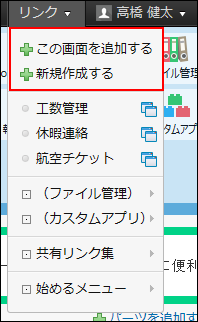
-
 この画面を追加する:
この画面を追加する:
現在閲覧している、サイボウズ Office 10の画面をリンクに追加します。
追加時には、リンクの「タイトル」、「URL」、「メモ」を設定できます。この方法で追加するリンクでは、分類するカテゴリが自動で設定されます。 -
 新規作成する:
新規作成する:
任意のWebページをリンク集に追加します。アプリケーションメニューから操作する場合と同様に、リンクの「タイトル」、「URL」、「メモ」、分類する「カテゴリ」を設定できます。
しかし、区切り線は追加できません。
-
-
必要な項目を設定し、追加するをクリックします。
- [
 この画面を追加する]をクリックした場合
この画面を追加する]をクリックした場合
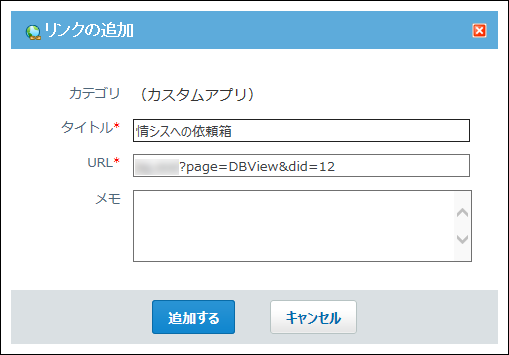
- [
 新規作成する]をクリックした場合
新規作成する]をクリックした場合
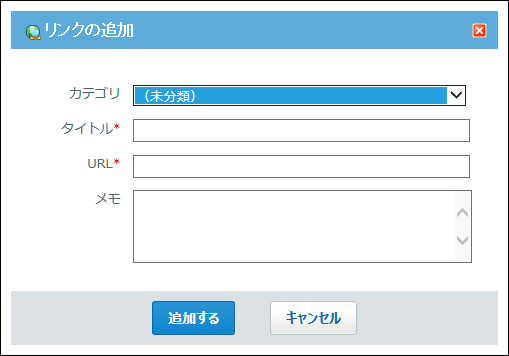
- [
個人リンクを変更する
個人リンクのカテゴリ、タイトル、URL、およびメモを変更できます。ただし、登録済みのリンクは区切り線に変更できません。同様に、登録済みの区切り線をリンクに変更できません。
-
 リンク集をクリックします。
リンク集をクリックします。 -
変更するリンクの詳細をクリックします。
-
 変更するをクリックします。
変更するをクリックします。 -
カテゴリ、タイトル、URL、およびメモを設定し、変更するをクリックします。
個人リンクの移動
リンクの一覧画面から、個人リンクを移動する方法を説明します。
-
 リンク集をクリックします。
リンク集をクリックします。 -
移動するリンクを選択し、ドロップダウンリストから移動先を選択し、移動するをクリックします。
移動先に(アプリケーション名)のカテゴリは指定できません。
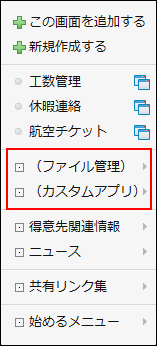
「共有リンク」カテゴリ内のリンクは、ほかのカテゴリに移動できません。